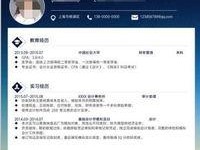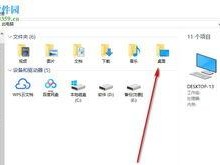亲爱的电脑用户们,你是否也有过这样的烦恼:电脑锁屏密码突然不翼而飞,或者是想要换一个更酷炫的密码来保护你的小秘密?别急,今天就来手把手教你如何轻松修改电脑锁屏密码,让你的电脑安全升级,隐私保卫战一触即发!
一、控制面板大法,轻松一招
想要修改电脑锁屏密码,首先你得找到控制面板这个神秘的地方。别担心,它就在你的电脑里藏着呢!
1. 点击屏幕左下角的开始按钮,然后找到并点击“控制面板”。
2. 在控制面板里,找到“用户账户和家庭安全”这一栏,然后点击它。
3. 接下来,你会看到“用户账户”这个选项,点击它,然后选择“更改您的密码”。
4. 系统会要求你输入当前的密码,这是为了确认你的身份,所以可得认真对待哦!
5. 输入当前密码后,就可以看到新密码的输入框了。来吧,发挥你的创意,设置一个既独特又安全的密码吧!
6. 设置好新密码后,别忘了再输入一次,以确保无误。
7. 点击“确定”或“应用”按钮,你的电脑锁屏密码就成功修改啦!
二、快捷键组合,一触即达
如果你觉得每次打开控制面板太麻烦,还可以试试这个快捷键组合,轻松修改密码:
1. 同时按下“Ctrl Alt Del”三个键,会出现一个安全选项菜单。
2. 在菜单中,选择“更改密码”。
3. 接下来的步骤和上面一样,输入当前密码,设置新密码,确认无误后点击“确定”或“应用”。
三、命令提示符,老司机带你飞
如果你是电脑高手,那么命令提示符这个工具你一定不会陌生。下面,就让我带你用命令提示符来修改密码:
1. 按下“Win R”组合键,打开运行窗口。
2. 在运行窗口中输入“cmd”,然后点击“确定”或按下回车键,打开命令提示符。
3. 在命令提示符窗口中输入“net user 用户名 新密码”,其中“用户名”是你的登录账号名,“新密码”是你想要设置的新密码。
4. 输入命令后,按下回车键,你的电脑锁屏密码就成功修改啦!
四、Windows设置工具,一步到位
除了以上方法,你还可以通过Windows设置工具来修改电脑锁屏密码:
1. 点击屏幕左下角的开始按钮,选择设置图标。
2. 在设置窗口中,找到“账户”选项并点击。
3. 接着,选择“登录选项”,然后点击“密码”下的“更改”按钮。
4. 输入当前用户的密码,点击“下一步”。
5. 系统会验证你的密码,验证成功后,输入两次新的密码,点击“下一步”。
6. 点击“完成”,你的电脑锁屏密码就成功修改啦!
五、注意事项,安全第一
在修改电脑锁屏密码的过程中,以下几点需要注意:
1. 设置一个既独特又安全的密码,避免使用生日、姓名等容易被猜到的信息。
2. 定期更换密码,提高密码的安全性。
3. 如果忘记了当前密码,可以使用重置密码的方式来解决。
亲爱的电脑用户们,现在你已经学会了如何修改电脑锁屏密码,是不是觉得自己的电脑安全系数瞬间提升了呢?快来试试这些方法,让你的电脑安全保卫战一触即发吧!